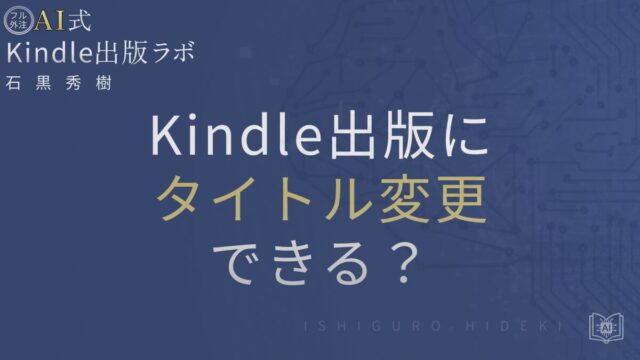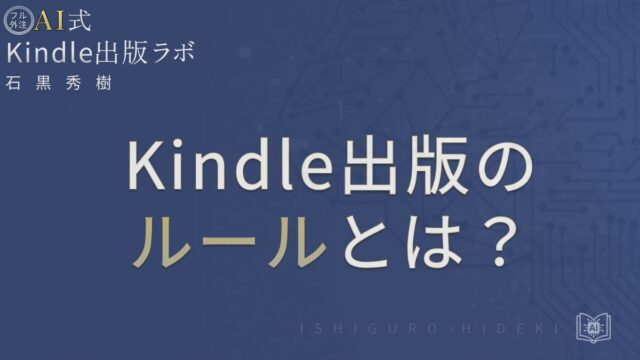Kindle出版で自分で読む方法とは?著者が知るべき正しい手順と注意点
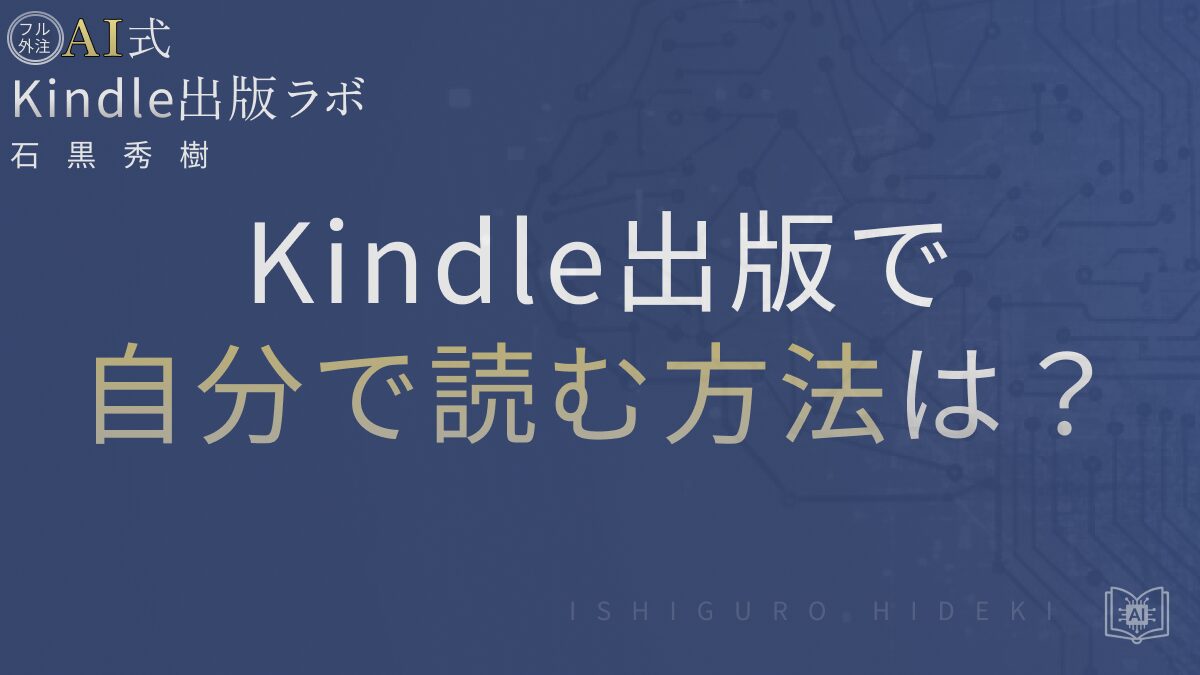
のべ600名以上・累計5,000冊以上の出版を支援してきた石黒秀樹が解説します。
Kindle出版をしたあと、多くの著者が最初に思うのが「自分の本をどうやって読むの?」という疑問です。
自分で書いた本なのに、無料で読めないの?と思う方も多いでしょう。
実は、Kindle出版(KDP)では著者も一般の読者と同じ扱いになるため、読み方を誤解すると規約違反や印税への影響につながることがあります。
この記事では、KDP(Kindle ダイレクト・パブリッシング)で自分の電子書籍を読むときに知っておくべき前提と、安全な確認方法をわかりやすく解説します。
▶ 規約・禁止事項・トラブル対応など安全に出版を進めたい方はこちらからチェックできます:
規約・審査ガイドライン の記事一覧
出版作業を「自分で」やる時代は終わりです📘
AI×外注で、時間も労力もかけずにKindle本を量産する仕組みをまとめた
『フル外注AI式Kindle出版 実践マニュアル』を無料プレゼント中👇
「Kindle出版+自分で読む」目的と確認しておくべき前提
目次
出版後に「自分の本を読む」という行為には、いくつかの意味があります。
単に中身をチェックしたい人もいれば、読者として楽しみたい人もいます。
しかし、KDPではどの目的で読むかによって、手順や扱いがまったく異なります。
この章では、まず多くの著者が抱く“本音”と、仕組みの基本を整理しておきましょう。
なぜ「自分で読む」方法を調べるのか?著者の本音
出版したばかりの著者の多くは、「ちゃんと公開されているか」「レイアウトが崩れていないか」が気になります。
特に初出版では、販売ページに自分の名前や表紙が出る瞬間の緊張感があります。
私自身も初めてKDPで出版したとき、真っ先に端末で開いて見たくなりました。
ところが、Amazonで検索しても“購入ボタン”しかなく、「あれ?自分なのに無料で読めないの?」と戸惑う方が多いのです。
実際、KDPには「著者が自分の電子書籍を無料で読む」専用の仕組みはありません。
理由はシンプルで、販売されているKindle本はAmazonのサーバー上で販売データとして扱われており、著者であっても“1人の購入者”としてカウントされるからです。
このため、著者が自分の作品を読む場合も、基本的には「購入者としてアクセスする」ことになります。
ただし、確認目的の場合は「プレビュー機能」や「Kindle Previewer」という公式ツールが用意されています。
これらを使えば、購入せずに出版前後のレイアウトを安全に確認できます。
ここを知らずに誤って購入したり、Kindle Unlimited経由で自分の本を読むと、ページカウントが反映されてしまい、印税計算に影響する可能性があります。
(この点は公式ヘルプの「KDPセレクトプログラムに関するポリシー」を確認してください。)
そもそも「自分で読む」とは何を意味しているか(著者用確認/読者用購入)
「自分で読む」といっても、実際には2種類のケースがあります。
1つ目は、出版前後に見え方を確認するための“著者用確認”。
2つ目は、販売後に一般の読者と同じように購入して読む“読者用購入”です。
著者用確認では、KDPの管理画面やKindle Previewerを使って、文字のズレや改行、画像の位置などをチェックします。
これは無料で行える正規の方法で、販売データには一切影響しません。
一方で読者用購入は、販売ページで実際に購入ボタンを押して読む方法です。
これは読者としての行為となり、販売数・ランキングに反映される可能性がありますが、不自然な自己購入は無効・是正の対象になる場合があります(公式ヘルプ要確認)。
注意したいのは、「自分で購入してもランキング上位を狙える」と誤解してしまうケースです。
一時的に順位が動いても、Amazonのシステムは不自然な自己購入や同一端末からの連続閲覧を検知できる仕組みを持っています。
そのため、販売操作目的で自分の本を繰り返し読む行為は避けましょう。
また、KDPセレクトに登録している場合は、Kindle Unlimited経由での自己閲覧は注意が必要です。
読了ページ数が印税の計算に関係するため、自分で読むと正確なデータが取れなくなります。
自己閲覧や閲覧の誘導は不正と見なされ得ます。判断基準や最新運用は変わる可能性があるため、該当ポリシーの最新記載を必ず確認してください(公式ヘルプ要確認)。
出版後に正しく内容を確認したい場合は、必ず「プレビュー」または「見本版(サンプル)」を利用するようにしましょう。
これらを使えば、購入せずに中身を確認でき、規約違反のリスクを避けられます。
Kindle出版の電子書籍を自分で読む正しい手順
KDP(Kindle ダイレクト・パブリッシング)で出版したあと、
自分の本をどう確認するかは、初心者が必ずつまずくポイントです。
見え方をチェックしたいだけなのに、「購入しないと読めないの?」と感じる方も多いでしょう。
ここでは、著者が自分のKindle本を安全に確認する3つの方法を、公式仕様と実務の両面から整理します。
出版後、自分のKindle本を端末で確認する基本的な方法
まず最初に覚えておきたいのは、出版後に「販売ページ」から自分の本を開いても、
著者専用の閲覧モードは存在しないという点です。
Amazonのシステム上、販売中の電子書籍は購入者に提供される形式となっており、
著者であっても「購入者」として扱われます。
そのため、自分の本をKindle端末で読みたい場合は、基本的に購入が必要です。
「著者だから無料で読める」という制度は、日本のKDPでは用意されていません。
ただし、販売直後のチェック目的であれば、無料サンプルをダウンロードする方法があります。
サンプルは冒頭数ページだけですが、レイアウトや表紙、目次の表示を確認するには十分です。
私の経験では、最初に出版したとき、思った以上に端末ごとに文字サイズや改行が異なりました。
特にスマホ表示では、フォントの自動調整や余白の見え方が大きく変わります。
このため、販売前の段階でなるべく複数端末で確認しておくのがおすすめです。
出版直後に内容を全ページ確認したい場合は、
次の「プレビュー機能」を使うのが最も安全かつ効率的です。
Kindle Previewer や Amazonプレビュー機能の活用法
KDPには公式のプレビューツールが2種類あります。
1つは、ブラウザ上で動作する「オンラインプレビュー機能」。
もう1つは、PCにインストールして使う「Kindle Previewer」です。
どちらも無料で使えます。
オンラインプレビューは、出版登録画面の「本のコンテンツ」欄からアクセスできます。
アップロードしたファイルをそのままブラウザ上で閲覧でき、
フォントやレイアウトの崩れを簡単に確認可能です。
一方のKindle Previewerは、より詳細に端末別の見え方を再現できるツールです。
たとえば、Kindle Paperwhite・Fireタブレット・スマホアプリなど、
複数のデバイスを切り替えて表示をチェックできます。
このツールは出版前の最終チェックに非常に有効で、
私は毎回、見出し構成や画像配置が崩れていないかをここで確認しています。
また、Previewerを使うとEPUB形式の互換性エラーなども検出できるため、
KDPが推奨するデータ形式(Reflowable/固定レイアウト)の確認にも役立ちます。
出版後のトラブルを避けるためにも、 「Previewerでチェック→KDPにアップロード→オンラインで再確認」
という3ステップが理想的です。
プレビュー機能の具体的な使い方やチェックすべきポイントについては、『Kindle出版のプレビュー確認とは?オンラインとPreviewerの使い方を徹底解説』で詳しく紹介しています。
著者割引や無料ダウンロードの制度とその限界(公式ヘルプ要確認)
ここでよくある誤解が、「著者割引があるのでは?」という点です。
紙のペーパーバックでは、確かに著者用の割引購入(印刷コスト+送料)制度がありますが、
電子書籍ではそのような割引はありません。
Amazon.co.jpの電子書籍は、あくまで販売価格に基づいて配信されるため、
著者自身が読もうとする場合でも通常価格での購入となります。
また、「Kindle Unlimited(読み放題)」を使って自分の本を読むのも避けた方が安全です。
これはKDPセレクトの「KENP(読まれたページ数による印税)」の計算対象となるため、
自分で読むとシステム上は閲覧数がカウントされてしまいます。
意図せず不正行為とみなされるリスクがあるため、
この点は公式ヘルプを必ず確認しておくようにしましょう。
ただし、内容を確認したいだけなら、プレビューやサンプル機能で十分です。
これらのツールを使えば、印税やランキングへの影響を避けながら安全にチェックできます。
最後に補足ですが、ペーパーバックを出版している場合のみ、
「著者用コピー(Author Copy)」として割引価格で紙本を取り寄せることが可能です。
これは印刷実費+送料で購入でき、電子書籍とは別の仕組みです。
電子書籍での確認はあくまで「プレビュー」、紙書籍では「著者用コピー」と覚えておきましょう。
読み放題プランの仕組みやKENP報酬への影響をきちんと理解しておきたい場合は、Kindle出版+アンリミテッドとは?仕組みと収益を初心者向けに徹底解説を先に読んでおくと全体像がつかみやすくなります。
出版作業に時間をかけたくない方へ⏳
AI+外注で、自分は手を動かさずに出版を進める仕組みを手に入れませんか?
『フル外注AI式Kindle出版 実践マニュアル』を今だけ無料で配布中です👇
「自分で読む」を誤って実施すると起こるトラブル・注意点
「自分の本を確認したいだけなのに、なぜリスクがあるの?」と感じる方も多いかもしれません。
しかし、KDPでは閲覧や購入の行為がそのまま売上・印税のデータに結びつくため、
何気なく操作したことが規約違反や印税の不正加算とみなされるおそれがあります。
ここでは、実際に著者が誤解しやすい注意点と、なぜ問題になるのかを整理して解説します。
規約違反になる可能性がある行為とその背景
KDPの利用規約では、著者が自分の本を購入して販売数を意図的に増やす行為や、
Kindle Unlimited(読み放題)を利用して自己閲覧を繰り返す行為を明確に禁止しています。
一見「自分の作品を読むだけ」でも、システム上は「売上や閲覧データの水増し」と判断される可能性があります。
特に注意すべきは、KDPセレクトに登録している本です。
読み放題プランの印税(KENP報酬)は、読まれたページ数で決まります。
そのため、著者自身が自分の本を開いて最後までスクロールしてしまうと、
システム上では「読者が全ページ読了した」と誤って記録されてしまいます。
この状態が続くと、不自然な閲覧パターンとして自動検知され、
最悪の場合はアカウントの一時停止や報酬の没収といったペナルティを受けることもあります。
私が見てきたケースでも、「テストで数回見ただけなのに、KDPから警告メールが来た」という例がありました。
善意の確認行為でも、Amazonのシステムは「販売操作」と区別できないことがあるため、慎重な扱いが必要です。
また、Kindle Unlimitedではなく通常販売であっても、自分で購入を繰り返すと同様のリスクがあります。
複数アカウントを使った自己購入やレビュー投稿も、当然ながら禁止されています。
この点は「公式ヘルプ:KDPコンテンツガイドライン」で明記されているため、必ず確認しておきましょう。
KDPで禁止されている行為や安全な運用ルールを体系的に知りたい方は、Kindle出版の規約とは?審査通過のポイントと違反回避を徹底解説で事前にチェックしておくのがおすすめです。
読者購入としてカウントされないケース・印税に影響する可能性
KDPでは、販売データや印税は「読者の正規購入・閲覧」に基づいて算出されます。
つまり、自分で購入した場合でも、それが「同一アカウントからの購入」と認識されると、
売上としてカウントされないことがあります。
実際、私の経験でも、テスト目的で購入した本が「ロイヤリティレポートに反映されなかった」ことがありました。
これはシステム上、Amazonが「自己購入」と判断しているためです。
また、同一端末・同一Wi-Fi環境からの短期間の複数購入は、
「販売促進目的の不自然な動き」としてフィルタリングされる可能性があります。
もう1つ見落としがちな点は、読み放題での閲覧データの扱いです。
KDPセレクトに登録している場合、読まれたページ数(KENP)は印税の基準になりますが、
自己閲覧による読了データは正確な統計を歪めてしまいます。
結果的に、他の読者のデータ分析にも悪影響を及ぼすため、
Amazonとしても厳しく監視している領域です。
特に、複数デバイスで自分の本を開いたり、家族のアカウントから閲覧したりすると、
一見合法的に見えても、トラッキング上は著者による自己閲覧として処理されることがあります。
実務上の安全策としては、出版後は「プレビュー」「サンプル」「紙の著者用コピー」で確認するのが確実です。
万が一、売上や閲覧数が不自然に動いていると感じた場合は、
AmazonのKDPサポートに早めに相談するのが安心です。
疑われたあとに説明するよりも、事前に「確認目的で閲覧してしまった」と申告する方が、
誤解を避けやすいケースが多いです。
出版直後はどうしても「ちゃんと反映されたか心配」になりますが、
閲覧や購入を繰り返すほどリスクが高まります。
その気持ちは多くの著者が通る道ですが、
確認したいときほど「プレビュー機能」を使う習慣をつけておくと安全です。
自己購入や自己閲覧が印税計算にどう影響しうるかを含め、収益の仕組みをしっかり理解しておきたい方は、Kindle出版の収益はどう決まる?印税と既読の仕組みを徹底解説も読んでおくと判断基準がクリアになります。
AI×外注で出版したい方向けに、限定動画や実践マニュアルも公開しています。
ケーススタディ:著者が本を自分でチェック・読む際のリアルな活用例
ここでは、実際にKDPで出版した著者がどのように自分の本を確認しているかを紹介します。
実務的な手順や、ちょっとした工夫を知っておくことで、出版直後の不安や失敗を防ぐことができます。
私自身の体験も交えながら、リアルな確認プロセスをお伝えします。
出版直後にレイアウトや表示確認を行った実例
私が初めてKindle出版したときは、文字サイズや改行位置、見出しデザインのズレが心配でした。
特に、スマホとタブレットでの表示差は思った以上に大きく、
同じ原稿でも行間が詰まりすぎて読みにくくなるケースがありました。
このときに役立ったのが「Kindle Previewer」と「Amazonの販売ページのサンプル送信」です。
Previewerでは、Paperwhite・Fireタブレット・スマホアプリなど複数デバイスでシミュレーションできます。
出版後は、販売ページの「無料サンプルを送信」を利用して、自分のKindle端末で冒頭部分を実機チェックしました。
サンプルで確認できる範囲は本全体の一部ですが、表紙・目次・最初の見出しなど、
読者が最初に目にする箇所を確認するには十分です。
この段階で見出しの装飾がズレていたり、改ページが意図せず挿入されていたりすると、
レビューで「読みにくい」と指摘される原因になります。
修正が必要な場合は、KDPの管理画面から再アップロードするだけでOKです。
反映には数時間〜数日かかる場合があります。時期や審査状況で変動します(公式ヘルプ要確認)。
この柔軟さは、電子書籍の大きな利点でもあります。
「出版直後はプレビュー+サンプル+実機チェックの3段階で確認」。
これを習慣化するだけで、見落としによるトラブルはかなり防げます。
ペーパーバック/紙書籍を著者割引で入手する方法(電子との違い)
電子書籍と違い、紙の本(ペーパーバック)では、著者が割引で購入できる仕組みがあります。
これは「著者用コピー(Author Copy)」と呼ばれる制度で、
印刷コスト+送料だけで自分の本を入手できます。
例えば、100ページ前後のモノクロ本なら、1冊あたり数百円程度で注文できるケースが多いです。
KDPの管理画面から「著者用コピーを注文」をクリックし、数量を指定して購入するだけ。
数日でAmazonから印刷・配送されます。
実際に手に取ってみると、紙質や印刷の濃度、背表紙の位置など、
電子書籍では確認できない細部をチェックできます。
特に、書店流通を想定していない場合でも、
「読者がどう感じるか」を実物で把握できるのは大きなメリットです。
ただし、電子書籍と異なり即時修正はできません。
再アップロード後に改訂版を反映させるには再印刷が必要になります。
このため、ペーパーバックを作る場合も、 電子版でレイアウトを完全に整えてから印刷に移るのが安全です。
まとめ:著者自身が安心して自分のKindle本を読むために覚えておくこと
「自分の本をどう読むか?」というテーマは、
実は多くの著者が一度は悩むポイントです。
特に初出版では、見た目の崩れや販売反映の遅れなど、細かな不安がつきものです。
ここまでの内容を振り返りながら、今後に活かすためのアクションを整理しましょう。
重要ポイントの再確認と今後の活用アクション
まず大前提として、KDPでは著者が自分の本を無料で全編読む仕組みはありません。
そのため、出版後の確認は「プレビュー」や「サンプル送信」で行うのが基本です。
Kindle Unlimitedでの自己閲覧や、意図的な自己購入は避けるようにしましょう。
次に、出版後のトラブルを防ぐためには、Previewerでの端末確認が非常に有効です。
販売ページの体裁を事前に把握し、読者目線で読みやすいかをチェックする習慣をつけると安心です。
もしペーパーバックも発行している場合は、
著者用コピーを活用して紙の質感や印刷位置を確認するのもおすすめです。
このときも電子版でデータを完成させてから印刷するのが鉄則です。
最後に、KDPの仕様や規約は年々アップデートされています。
過去の情報を鵜呑みにせず、常に最新の公式ヘルプを確認する姿勢が重要です。
不明点はKDPサポートへの問い合わせで早めに確認すれば、後々のリスクを避けられます。
出版した作品は、自分の努力と時間の結晶です。
安心して読める環境を整え、正しいルールのもとで長く販売を続けていきましょう。
【著者:石黒秀樹のプロフィール】
Kindle出版サポート歴5年。
これまでに、のべ600名以上の出版をサポートし、
サポートメンバー全体で累計5,000冊以上の出版実績があります。(2025年時点)
フル外注とAI活用により、初心者でも安心して出版できる再現性の高いステップをお伝えしています。
───
【出版サポートを希望される方へ】
・「フル外注AI式Kindle出版実践マニュアル」の無料プレゼント
・Kindle出版をゼロから学べる動画を公式LINEで配信中
・悩み相談・最新アップデートも随時シェア
AI×外注で出版したい方向けに、限定動画や実践マニュアルも公開しています。